Kaip įdiegti ir įdiegti "Abode Home Security" sistemą

Nors kai kurie "smile" centrai, tokie kaip "Wink" ir "SmartThings gali naudoti namų saugumui, Abode sukuria smarthomet sistemą specialiai sukurta namų saugumui, todėl tai yra geresnis pasirinkimas, jei tai jums svarbus dėmesys. Štai, kaip įdiegti ir nustatyti "Abode" starterių rinkinį.
Kas yra Abode?
Negalima netinkamai supainioti, nes kompanija, atnešusi jums Photoshop (Adobe), "Abode" leidžia lengvai įdiegti namų apsaugos sistemas su įrenginiais ir jutiklius, kuriuos rasite su kitomis populiariomis "smarthome" koncentratorių platformomis. "Abode" konkrečiai skirtos namų saugumo rinkai, o ne bendrajai namų automatizacijai patogumo labui, kaip ir dauguma kitų "smarthome" mazgų.

Starterių rinkinyje yra pagrindinis mazgas, dviejų durų / langų jutikliai, viena su judesiu įjungta kamera, ir "keychain" valdiklį, kuris leidžia jums įjungti ir išjungti sistemą. Žinoma, jei norite, galite pridėti daugiau jutiklių, tačiau starterių rinkinys puikiai tinka tiems, kurie tiesiog gyvena mažame bute.
Taip pat galite užsisakyti nebrangius mokamus planus, kurie užtikrina jums 24/7 profesionalų stebėjimą, nes taip pat 3G duomenis kaip atsarginę kopiją, jei jūsų namų interneto kada nors išeis.
Jei nusprendėte pasinerti į "pasididžiavimo" namų saugumą pasaulyje, tai kaip nustatyti "Abode" starterių rinkinį ir įsitvirtinti savo vietoje vos 15
Pirmas žingsnis: pagrindinio mazgo nustatymas
Pirmas dalykas, kurį turėsite padaryti, yra pagrindinio mazgo sukūrimas, jį prijunkite ir prijunkite prie savo maršrutizatoriaus.
Paimkite pridėtą maitinimo adapterį ir "Ethernet" kabelį ir prijunkite juos prie pagrindinio koncentratoriaus galinės pusės. Tada įjunkite kitą šių laidų galą į atitinkamą routerio lizdą ir laisvą eterneto prievadą. Hub automatiškai pradės paleisti.

Tada suraskite akumuliatoriaus atsarginės jungiklį ant koncentratoriaus galinės pusės ir pastumkite jį žemyn, kad suaktyvintumėte atsarginę akumuliatorių (jei nutrūko elektros energija).

Antras žingsnis: įdiekite "Abode App"
Kai centras yra pasirengęs eiti, atsisiųskite ir įdiekite "Abode" programą savo išmaniajame telefone. Tai galima nemokamai įsigyti "iPhone" ir "Android" įrenginiuose.
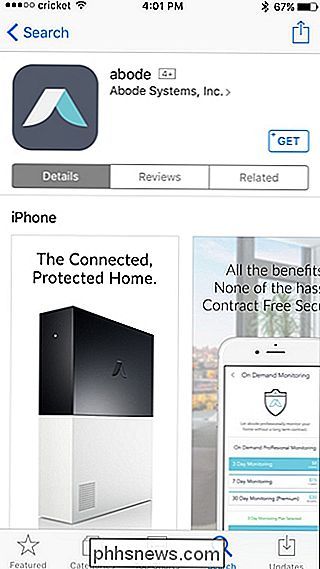
Kai programa yra atsisiunčiama, atidarykite ją ir apatiniame kairiajame ekrano kampe palieskite "Registruotis".
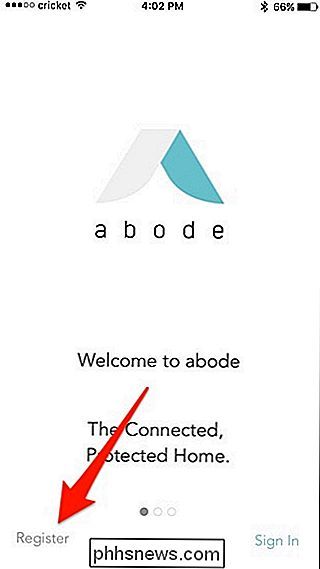
Įveskite savo el. Pašto adresą ir sukurkite slaptažodį. abode sąskaitą. Tada paspauskite "Sukurti paskyrą", kad pereitumėte į priekį.

Pasirodys iššokantis langas, kuriame teigiama, kad turėsite patvirtinti savo el. Pašto adresą. Bakstelėkite "Uždaryti".
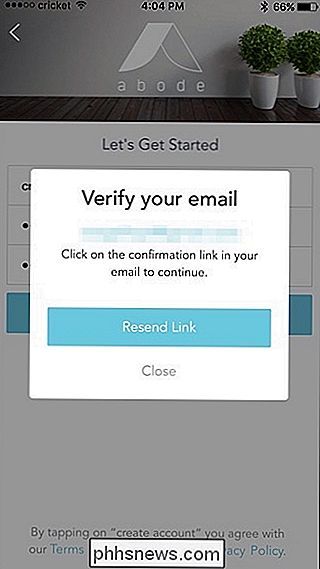
Atidarykite el. Paštą ir palieskite "Aktyvinti savo paskyrą". Tai atvers svetainę, tačiau ją galite uždaryti ir grįžti į programą.
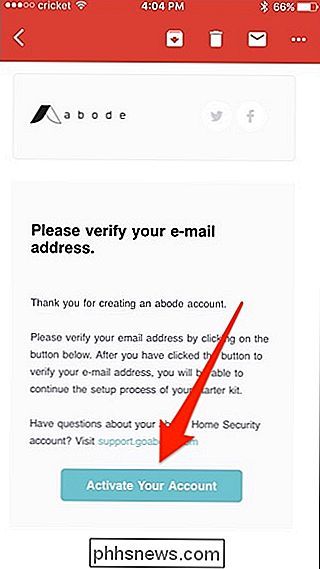
Iš ten įveskite savo vardą, telefono numerį ir adresą. Tada paspauskite "Tęsti" apačioje.
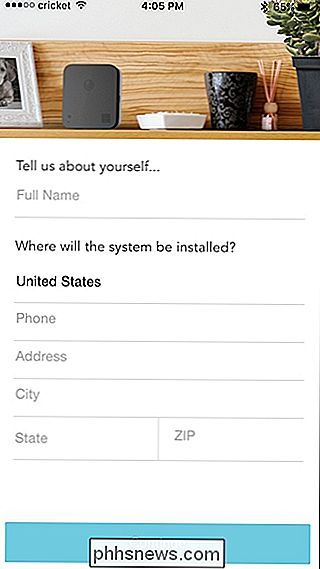
Dar kartą paspauskite "Tęsti" kitame ekrane.
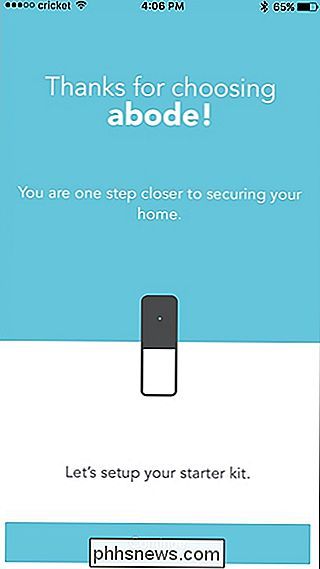
Apatinėje dalyje įveskite aktyvavimo raktą, kuris yra šešių skaitmenų kodas, kurį rasite lentelėje. atėjo starterio rinkinio dėžutėje. Paspauskite "Tęsti" po to, kai įvedėte kodą.
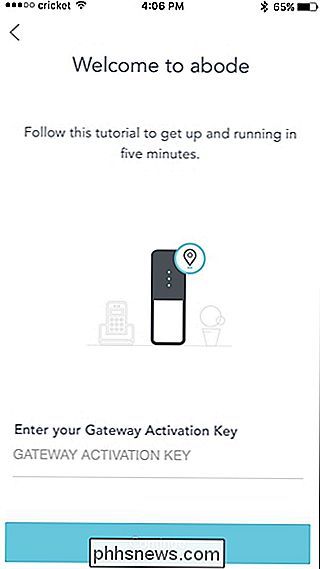
Dar kartą paspauskite "Tęsti", kai aktyvacija patvirtinta.
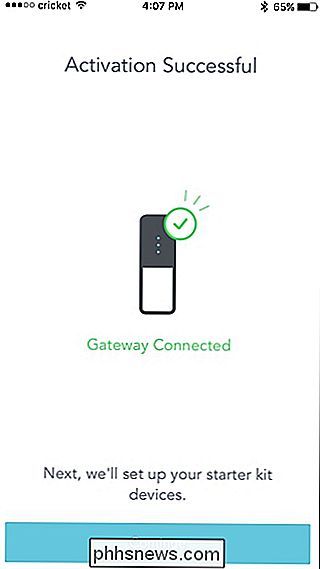
Trečias veiksmas: prijunkite savo įrenginius ir jutiklius
Kitas programos žingsnis jungia visus savo prietaisų ir jutiklių į pagrindinį mazgą. Vėlgi, starterių komplektas yra su dviem durų / langų jutikliais ir judesio jutikliu fotoaparatu, todėl mes nustatysime visus tris.
Pirma, palieskite "Durys arba langas A", kad nustatytumėte šį jutiklį.
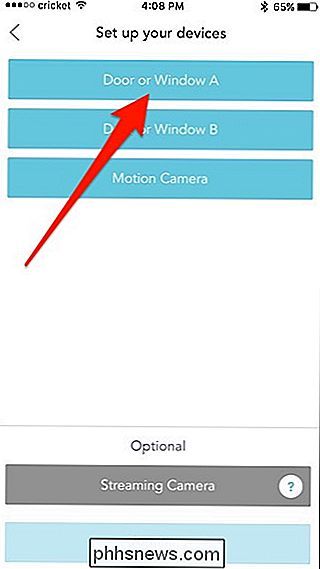
Pasirinkite, ar jis bus durų jutiklis ar lango jutiklis.
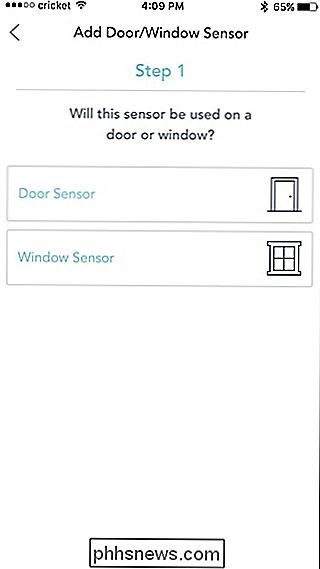
Paimkite jutiklį iš dėžutės, ant kurio pažymėtas "A". Pašalinkite šią etiketę ir tada nuimkite skaidraus plastiko traukimo dangtelį jutiklio apačioje, kad įjungtumėte vidinę bateriją, kaip nurodyta programoje. Tada paspauskite "Tęsti".
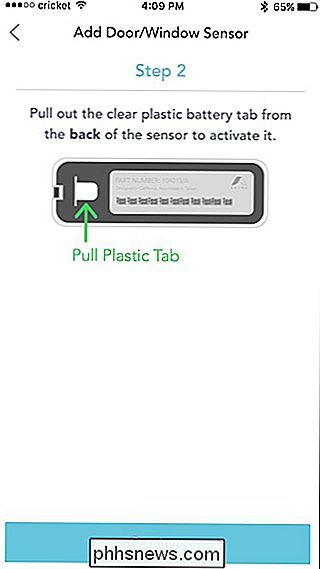
Programa jums pasakys, kad norint tinkamai dirbti, jutiklis ir magnetas turi būti tinkamai suderinti. Paspauskite "Tęsti", kad pereitumėte į priekį.
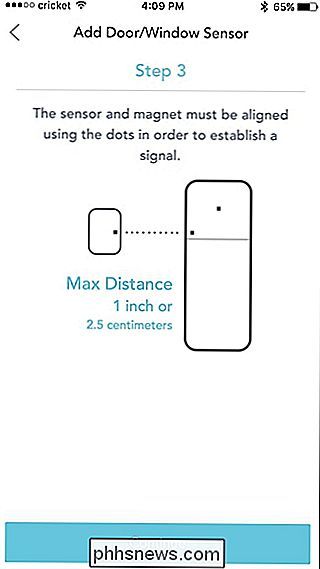
Tada įdiekite jutiklį savo pasirinktose duryse arba langelyje naudodami pridėtus lipnias kilimėlius.

Būtinai laikykitės programoje pateiktų nurodymų ir paspauskite "Tęsti".
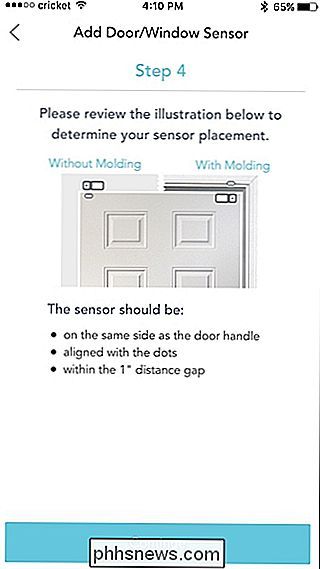
Tada duokite jutiklį pavadinimą (pvz., "Front Door") ir tada paspauskite "Tęsti".
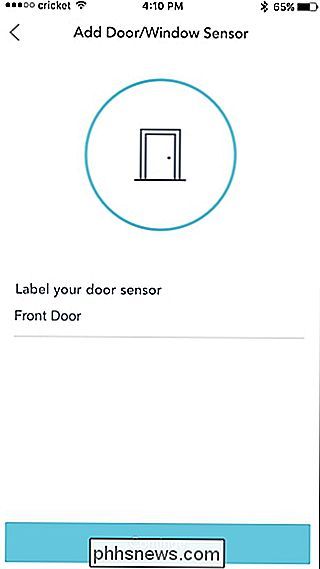
Po to galite nustatyti antrą jutiklį, pakartodama pirmiau nurodytus veiksmus. Kai turėsite nustatyti ir įdiegti abu jutiklius, pats laikas nustatyti judesio kamerą. Bakstelėkite "Motion Camera", kad tęstumėte.
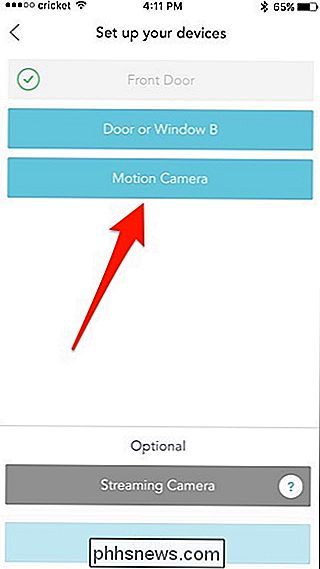
Pradėkite nuimdami galinį dangtelį, naudodami nedidelį atsuktuvą ir įdėkite tris baterijas, kurios buvo įtrauktos į dėžę. Įdėkite dangtelį į priekį ir tada palieskite "Tęsti" programoje.
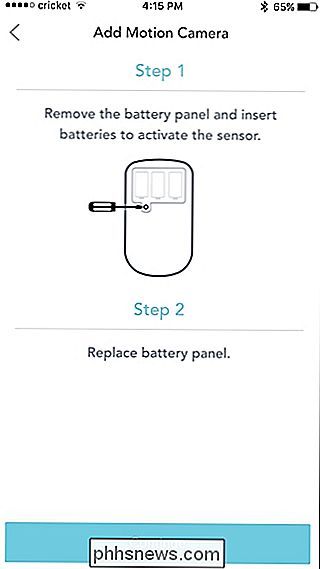
Tada kamerą prijunkite ten, kur norite, naudodami pridėtą lipnią dangtelį. Įdiegę programą palieskite "Snap a Photo".
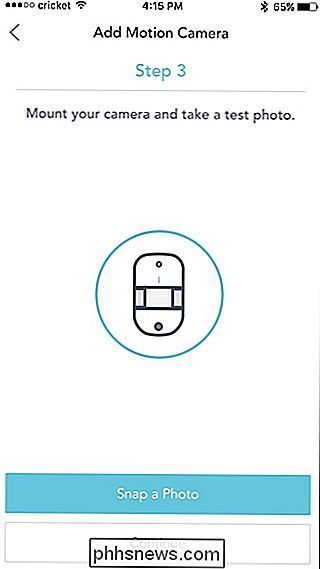
Jei viskas atrodo gerai, paspauskite "Tęsti". Kitaip, jei vaizdas nėra būtent tas, ko norite, atlikite savo koregavimus ir tada palieskite "Pakartotinai".

Tada nurodykite fotoaparatui vardą ir paspauskite "Tęsti".
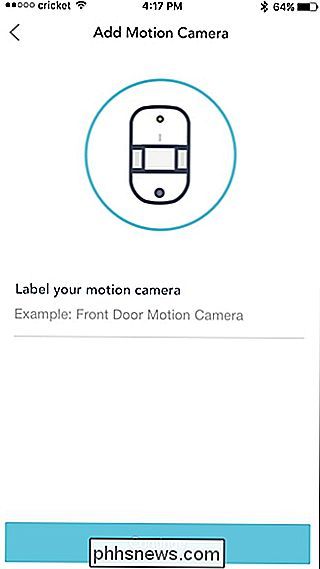
Įrengus visus tris įrenginius ir jutiklius viršuje spustelėkite "Tęsti" apačioje.
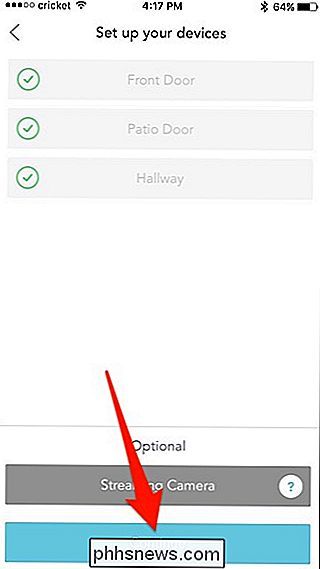
Ketvirtas žingsnis: pakvieskite namų ūkio narius ir pasirinkite paslaugų planą
Kitas žingsnis - kviesti kitus namų ūkio narius suteikti jiems prieigą prie sistemos, jei pasirinksite tai padaryti. Galite paliesti "Kviesti el. Pašto adresu" arba paspauskite "Praleisti ir pridėti naudotojų vėliau".
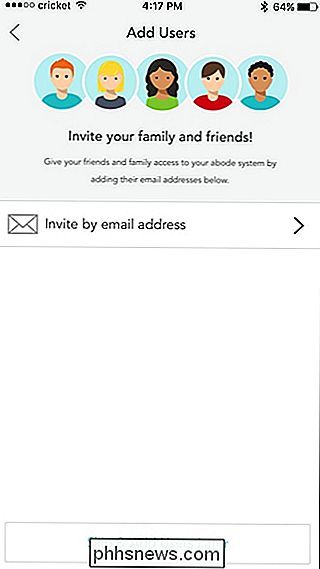
Po to jūs pasirinksite paslaugų planą. Apatinėje pusėje palieskite "Aš noriu pasirinkti planą".
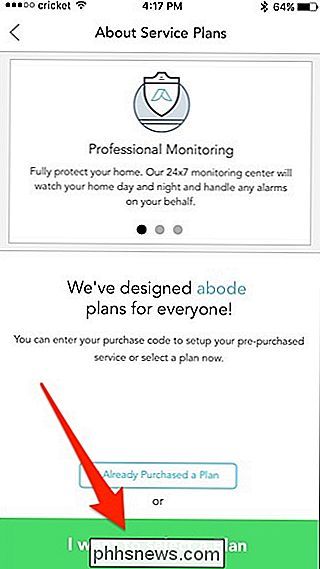
Galite pasirinkti iš trijų skirtingų planų. Yra nemokamas "Basic" planas, planas "Connect" 10 USD per mėnesį ir planas "Connect + Secure" 30 USD per mėnesį. Mokami planai abu siūlo ilgesnę laiko įvykių istoriją, taip pat 3G duomenų atsarginę kopiją, jei išeina jūsų namų internetas. "Connect + Secure" planas taip pat apima 24/7 profesionalų stebėjimą, panašų į tai, ką norėtumėte gauti su ADT ar kitomis profesionalios apsaugos sistemomis.

Kai pasirinksite planą ir sumokėsite už jį (jei bus), programa jums pasakys ši sąranka yra baigta. Apatinėje dalyje bakstelėkite "Baigti", kad tęstumėte.
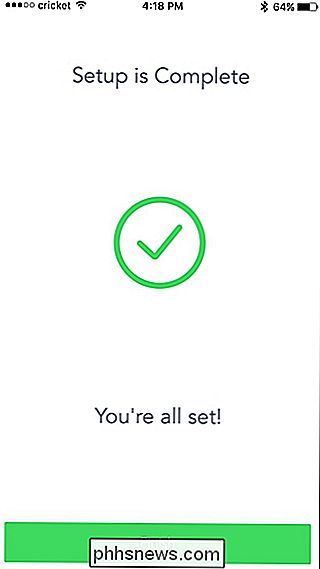
Tada būsite nukreipti į pagrindinį ekraną, kuriame rasite išdėstymo greitą pamokėlę ir bus pasakojama apie kai kurias pagrindines funkcijas, tokias kaip ginklavimas / išjungsite sistemą ir peržiūrėsite įvykių laiko juostą.
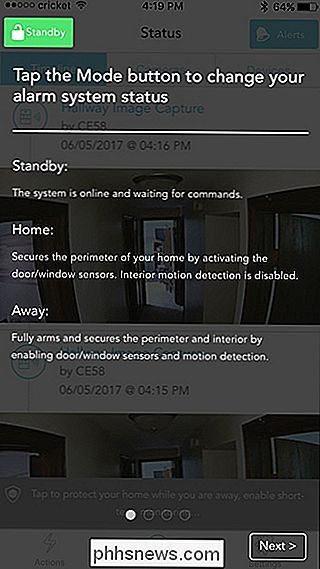
Kai pasieksite pamokos pabaigą, paspauskite "Bakstelėkite, kad atleiskite".
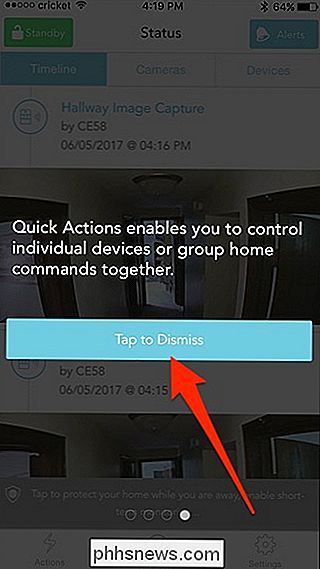
Tada būsite pasveikinti pagrindiniu ekranu, kuriame laiko juostos bus priekyje ir centre , rodanti jums kiekvieną įvykį, kuris įvyko.
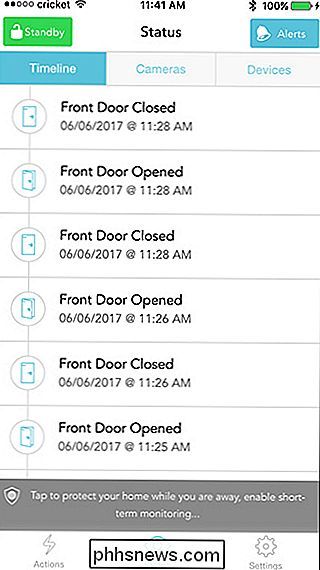
Pagal numatytuosius nustatymus jūsų sistema būsenos laukimo režime po to, kai viską nustatysite, o tai reiškia, kad jis nebus ginkluotas. Todėl būtinai perjunkite režimą "Namuose" arba "Away", kad gausite įspėjimus, kai tik bus nustatyta veikla.
Kaip veikia "Key Fob Works"

". Nepaisant to, kad galite išardyti ir išjungti savo sistemą iš savo išmaniojo telefono, galite
Klavišas FOB veikia tik tada, kai jis yra "Abode" centre (mažiau nei 100 pėdų) diapazone, taigi, jei esate toli nuo namų ir norite kad atliktumėte pakeitimus savo sistemoje, tai turėsite tai padaryti "Abode" programoje savo telefone.
Kalbant apie klavišo FOB mygtukus, mažas ratas nustato sistemą į "Away" režimą, tuo didesnis ratas nustato sistemą į "Home" režimą, mygtukas X nustato režimą "Budėjimo būsenoje" / "Disarm", o pliuso mygtukas šiuo metu yra neveikiantis, bet bus naudojamas būsimame atnaujinime pagal "Abode".

Kaip padaryti vaizdo įrašų pokalbius geresnį jūsų kompiuterio nakties režimu
Aš nekenčiu vaizdo pokalbių. Kaip priemonė darbui iš namų rašytojo, akivaizdu, kad tai yra labai svarbu, bet tarp mano šviesiosos veido ir stalviršio, kuriame yra kompiuterių monitoriai, vaizdas, transliuojamas per mano kamerą, atrodo kaip mažiausiai patrauklus papildomas Anne Rice filmas. Tai yra todėl, kad monitoriai ir nešiojamųjų kompiuterių ekranai yra optimizuoti juodo teksto rodymui ant baltos spalvos fono, todėl jie dažniausiai suteikia blyškios odos žmonėms išplautą mėlyną tuščią toną.

Koks skirtumas tarp Ubuntu, openSUSE ir Fedoros sistemoje "Windows 10"?
"Windows" posistemis "Linux" gavo didelį atnaujinimą "Windows 10" "Fall Creators Update". Dabar jis palaiko keletą "Linux" paskirstymų, o ne tik "Ubuntu". "Ubuntu", "openSUSE" ir "SUSE Linux Enterprise Server" yra prieinami, kai "Fedora" ir kiti "Linux" paskyrai ateina ateityje. "Microsoft" dar nekelia šios programos "Bash" sistemoje "Windows".



